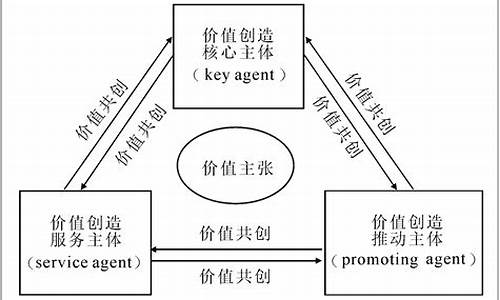远程怎么换电脑系统设备,远程登录时 如何切换原桌面
1.怎么远程控制自己的另一台电脑
2.怎么远程操控对方的电脑
3.win10如何远程控制另一台电脑
4.用WIN7系统远程控制办公室另外一台电脑怎么弄?
5.电脑怎么远程控制另一台电脑
6.怎么样才能远程操作另一台电脑?

远程电脑操作方法:
品牌型号:华硕
系统版本:UX30K723A
软件版本:win10
1、这里以windows系统自带的远程桌面控制为例。首先要开启windows远程桌面操作,同时按WIN+R键,打开运行,输入sysdm.cpl,打开系统属性。
2、在弹出的系统属性中切换到“远程”选项卡,点击“高级”选项卡。勾选“允许远程连接到此计算”点击“应用”即可。
3、然后查询一下开启远程桌面电脑的IP地址,就可以在其它电脑上进行远程连接了。查询ip地址,通过运行命令提示符,在命令提示符下执行ipconfig命令即可查看到,如下图所示。
4、接下来在其它电脑上运行windows自带的远程控制程序连接相应的电脑即可,win+r打开运行,输入mstsc,打开windows远程桌面链接器。
5、运行后,输入要连接的电脑的ip地址,点击“连接”。
6、然后一般都要输入密码,如下图所示。
7、接下来等待链接成功即可,如下图所示,已经成功远程访问到了。
8、关闭远程访问的时候,直接点击右上角的关闭按钮,点击“是”即可。
怎么远程控制自己的另一台电脑
qq远程控制电脑的方法如下:
操作环境:联想Y7000P、Windows10、电脑qq9.6.3。
1、选择好友并点击在电脑上登录qq,打开消息窗口,在消息列表中选择要远程控制的好友并点击。
2、点击三个小点图标将对方的聊天窗口打开之后,点击页面右上角位置的三个小点图标。
3、选择请求控制对方电脑在展开的菜单窗口中,找到电脑图标并将鼠标放在上面,在弹出的窗口中,选择远程控制的方式,选择并点击请求控制对方的电脑。
4、等待接收远程控制电脑会发出远程控制的请求,等待对方接收远程控制,接受后,就可以操控对方的电脑了。
5、选择邀请对方远程协助在远程控制的窗口中,也可以选择并点击邀请对方远程协助。
6、等待接收远程协助电脑会自动发出邀请,等待对方接收远程协助的邀请之后,对方就可以控制自己的电脑了。
7、设置远程控制权限使用远程控制功能,需要在权限设置中,勾选允许远程桌面连接这台电脑,同时也可以设置自动接受连接请求。
怎么远程操控对方的电脑
在某些情况下,远程控制自己的另一台电脑可以帮助解决一些问题,如远程办公、教育辅助、技术支持等。以下是几种常见的远程控制方式:
1. 使用远程控制软件。目前市面上有很多远程控制软件可供选择,如TeamViewer、AnyDesk、RemotePC等。使用这些软件,需要在被控制的电脑上安装相应的软件并设置授权,然后在控制电脑上输入被控制电脑的ID和密码即可完成远程控制。这些软件具有易用性和功能全面性等优点,可以适用于各种场合。
2. 使用Windows远程桌面连接。这是Windows自带的远程控制功能,需要在被控制的电脑上开启“允许远程连接”的设置,并设置用户授权。然后在控制电脑上使用远程桌面连接工具输入被控制电脑的IP地址或计算机名称即可完成远程控制。这种方式适用于Windows电脑之间的远程控制。
3. 使用云存储服务。云存储服务如OneDrive、Google Drive等不仅可以用作文件同步和备份,还可以用作远程控制工具。将需要远程控制的文件放在云存储中,然后在控制电脑上登录到相应的云存储服务,即可控制被控制电脑上的文件和操作。这种方式适用于简单的文件操作和共享。
总的来说,远程控制自己的另一台电脑可以提高工作效率和便利性。在选择远程控制方式时,需要根据实际需求和情况进行选择,同时注意安全和隐私保护,避免出现泄露或攻击等问题。对于非技术人员,建议使用简单易用的远程控制软件,对于技术人员或需要高级功能的用户,可以选择更为灵活和定制化的方式。
win10如何远程控制另一台电脑
怎么远程操控对方的电脑如下:
工具:电脑台式、Windows10、设置电脑版。
1、打开菜单,点击设置。
2、点击系统。
3、点击远程桌面,再点击启用远程桌面。
4、打开运行输入代码mstsc,点击确定。
5、输入对方的IP地址。
6、点击连接,就可以远程控制他人电脑了。
用WIN7系统远程控制办公室另外一台电脑怎么弄?
1、win10开始菜单搜索“快速助手”打开应用;
2、快速助手使用的是 Windows 的远程连接机制。在使用前,受连接方需要开启系统中的 “允许远程协助”的选项,才可以使用。
3、如果 A 电脑远程连接 B 电脑,那么首先需要操作的是 A 电脑。A 电脑需要在快速助手中,点击 “提供协助”,随后登录微软账号,接着快速助手就会生成一个安全代码。这个安全代码是存在有效期的,10 分钟后即会过期。
4、接着,在 B 电脑中输入这个安全代码,A 电脑就可以连接过去了。连接完成后,A 电脑可以直接远程操作 B 电脑,以远程解决问题。
电脑怎么远程控制另一台电脑
Win7的远程桌面控制需要设置两台联网的电脑,具体方法如下:
在被连接上的电脑设置:
第一,在计算机图标右击,选择属性,在打开的“系统”窗口点击“远程设置”,在弹出的系统属性中的的“远程”选项窗口中选择“允许运行任意版本远程桌面的计算机连接”。如下图:
第二,进入“控制面板”选择“用户账户和家庭安全”,给这台需要被登录的计算机设置账户密码。注意:被登录的计算机都要需要设置账户密码才可以通过远程桌面来连接。第三,点击”用户账户“这个选项,进入”用户账户“选项后,点击”为账户创建密码“选项,在提示框中输入想要使用的密码后,点击”创建密码“按钮。
另一联网电脑上的设置:
第一,另外一台计算机上,点击左下角的开始图标,在搜索框中输入命令”MSTSC“,点击打开。在弹出的对话框中输入需要连接的计算机的IP地址,然后点击“连接”。
第二,点击连接后,又会弹出一个窗口,这时输入刚才设定好的账户密码,点击“确定”。确定后,计算机显示器上就出现了另外一台计算机的桌面,远程桌面连接成功了。
怎么样才能远程操作另一台电脑?
首先打开一键远控,就可以看到软件界面。然后点击“设备列表”,在“其他设备”里点击“添加设备”。在添加设备里输入“连接码”和“验证码”,输入完成后点击“添加”。当设备添加进来后再次点击刚刚添加进来的设备,然后根据个人需求选择右边菜单里的功能。
工具/原料:
电脑ASUS
Windows10
一键远控10.0
1、首先打开一键远控,就可以看到软件界面。
2、然后点击“设备列表”。
3、在“其他设备”里点击“添加设备”。
4、在添加设备里输入“连接码”和“验证码”。
5、输入完成后点击“添加”。
6、当设备添加进来后再次点击刚刚添加进来的设备,然后根据个人需求选择右边菜单里的功能。
7、操作完成点击断开就可以了。
若两台电脑均为Win10系统,可通过自带的“快速助手”实现快速连接,具体方法如下:
1、Win10 开始菜单搜索“快速助手”打开应用;?
2、如下图,若为远程控制方电脑,则选择“提供协助” 若为受控制方电脑,则在“获取协助“下方输入对方提供的安全连接代码。
注意:快速助手使用的是 Windows 的远程连接机制。在使用前,受连接方需要开启系统中的 “允许远程协助”的选项,才可以使用。 (此电脑-右键属性-远程设置)
声明:本站所有文章资源内容,如无特殊说明或标注,均为采集网络资源。如若本站内容侵犯了原著者的合法权益,可联系本站删除。